
ExcelとAccessのリストボックスの違いを比較してみる
同じ「リストボックス」でもソフトウェアによって扱いが異なる
今回はユーザーフォーム上のコントロールの一つで使用頻度の高いリストボックスで、ExcelとAccessの(Excel VBA目線よりで)いくつかの操作を簡単に対比させてみました。
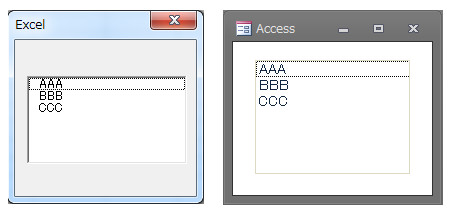
データを追加する
リストボックスにデータを追加する場合、Excel、AccessともにAdditemメソッドがありますが、Accessでは設定を確認する必要があります。
Excelでは、下記の形で対応できます。一方Accessでは、「値集合」プロパティを変更しないと追加できません。
■Excelのコード
With Me.lstXLS
.AddItem “AAA”
.AddItem “BBB”
.AddItem “CCC”
End With
End Sub
■Accessのコード
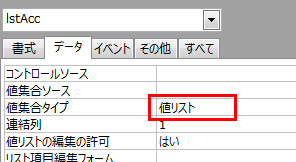
With Me.lstACC
.AddItem “AAA”
.AddItem “BBB”
.AddItem “CCC”
End With
End Sub
データを削除する
削除はAccess側のリストボックスが(上記の追加時と同じように)「集合値」を変えていれば、同じコードで実現できました。
■Excelのコード
With Me.lstXLS
.RemoveItem 1
End With
■Accessのコード
With Me.lstACC
.RemoveItem 1
End With
データを選択する
リストボックスのデータをプログラム上から選択させる方法については、若干異なりました。
ここでは「ListIndex」、「Selected」の2種類のプロパティで試しました。
Excelの方はどちらのプロパティでも成功しましたが、Accessでは、「ListIndex」で失敗しました。
■Excelのコード
‘2行目を選択
‘————————-
‘ListIndexプロパティ(※下記Selectedをコメント化して試す)
With Me.lstXLS
.ListIndex = 1
End With
‘Selectedプロパティ
With Me.lstXLS
.Selected(1) = True
End With
■Accessのコード
ListIndexプロパティの実行時に下記のエラーが発生しました。

‘2行目を選択
‘————————-
‘ListIndexプロパティ(※下記Selectedをコメント化して試す)
With Me.lstAcc
.ListIndex = 1
End With
‘Selectedプロパティ
With Me.lstAcc
.Selected(1) = True
End With
AccessのListIndexプロパティのヘルプでは
とあるので、設定ができない仕様のようです。
選択された行位置を取得する(単一行)
今度は、ユーザーが選択した行の位置(何行目か)をプログラム側で取得する方法を試しました。
■Excelのコード
‘あらかじめ2行目を選択しておく
‘————————-
‘選択されているデータを取得する
With Me.lstXLS
MsgBox .ListIndex + 1 & “行目が選択されています”
End With
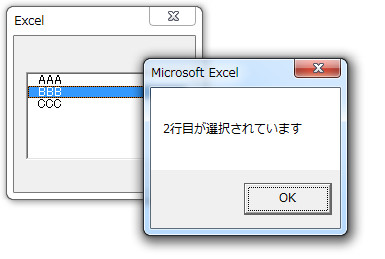
■Accessのコード
‘あらかじめ2行目を選択しておく
‘————————-
‘選択されているデータを取得する
With Me.lstAcc
MsgBox .ListIndex + 1 & “行目が選択されています”
End With

選択された行位置を取得する(複数行)
リストボックスで複数選択可能になっている場合も確認しました。Excelではリスト件数分だけループ処理を行い、「各行で選択されているかどうか」を確認するという方法をとっています。
Accessでも同様ですが、別途効率的な方法として「ItemsSelected」コレクションがあります。これはExcelのときの「各行で選択されているかどうか」の処理が不要になります。つまりループしている段階で選択されたデータのみが対象となっています(便利)。
■Excelのコード
With Me.lstXLS
For i = 0 To .ListCount – 1
‘i行目が選択されているか
If .Selected(i) = True Then
strMSG = strMSG & i + 1 & “行目が選択されています” & vbCrLf
End If
Next i
End With
MsgBox strMSG
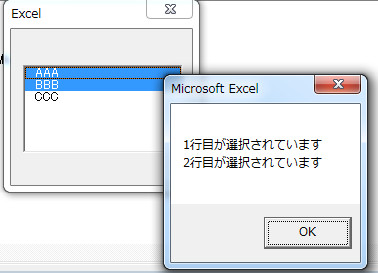
■Accessのコード
‘あらかじめ1、2行目を選択しておく
‘————————-
Dim i As Integer
Dim strMSG As String
‘選択されているデータを取得する
With Me.lstAcc
For i = 0 To .ListCount – 1
‘i行目が選択されているか
If .Selected(i) = True Then
strMSG = strMSG & i + 1 & “行目が選択されています” & vbCrLf
End If
Next i
End With
MsgBox strMSG
■同じくItemsSelectedコレクションを使用
‘ItemsSelectedを使用
‘————————-
Dim var As Variant
With Me.lstAcc
For Each var In .ItemsSelected
strMSG = strMSG & var + 1 & “行目が選択されています” & vbCrLf
Next var
End With
MsgBox strMSG
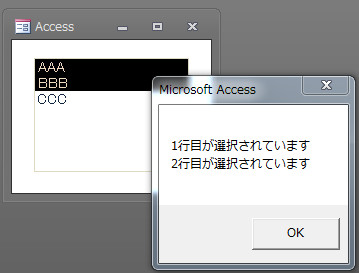
選択された行のデータ(値)を取得する
リストボックスで選択されたデータの取得もいくつか方法があります。弊社では、ExcelではよくListプロパティを使いますが、Accessにはそれがありません。行列を逆に指定するColumnプロパティはExcelにもAccessにもあります。
■Excelのコード
‘あらかじめ2行目を選択しておく
‘————————-
‘選択されているデータを取得する(Listプロパティ)
With Me.lstXLS
MsgBox .List(.ListIndex, 0) & “が選択されています(Listプロパティ)”
End With
‘選択されているデータを取得する(Columnプロパティ)
With Me.lstXLS
MsgBox .Column(0, .ListIndex) & “が選択されています(Columnプロパティ)”
End With
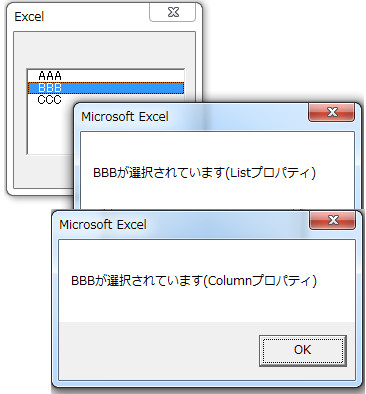
■Accessのコード
Listプロパティはエラーになりました。
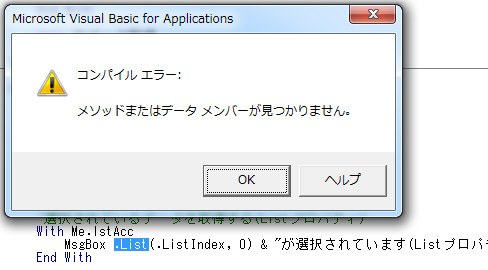
‘あらかじめ2行目を選択しておく
‘————————-
‘選択されているデータを取得する(Columnプロパティ)
With Me.lstAcc
MsgBox .Column(0, .ListIndex) & “が選択されています(Columnプロパティ)”
End With
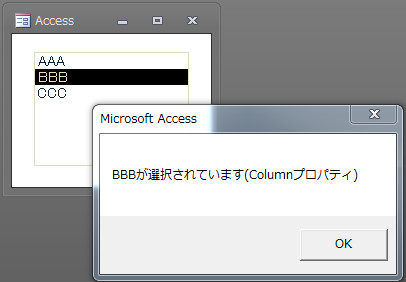
以上、簡単ではありますが、ExcelとAccessのリストボックスを比較してみました。Accessの方は実務では、クエリやSQL文で直接値を入れたりすることが多いため、今回のような追加や削除は利用頻度が低いかもしれませんね。
ただ、今回のようなリストボックスでの違いは、Optionボタンなど他のコントロールにもありますので注意というか、(同時でなくても)両方使う場合は違いを覚えておく必要がありそうです。
カテゴリ:Excel上級:マクロ
◆お問い合わせ◆
原則3時間以内にご連絡
お問い合わせフォーム(SSL対応)
弊社ではお急ぎのお客差にもご対応できるよう、迅速な返信を行っております。
特にお問い合わせフォームの場合は業務時間外でもスタッフが確認できればご連絡するという体制をとっております。

◆VBAツール・システム◆
Excel VBAの基本・事例
VBAはExcelだけでなく、Word、AccessなどMicrosoft Officeで共通して使えるプログラム言語です。細かい部分ではExcelで使えてWordで使えないなどもありますが、文法的には同じです。
こちらのページではExcel VBAの基本やツール、システムの紹介しております。
◆Excelレッスン◆
Excelについて勉強をしたい方
Excelについて分からないところだけを優先にしりたい、教えてほしい等。
授業のテキストの通りではなく、必要なところだけを効率的に勉強されたい方などは下記のページからご覧ください。